Как восстановить поврежденный документ Microsoft Word
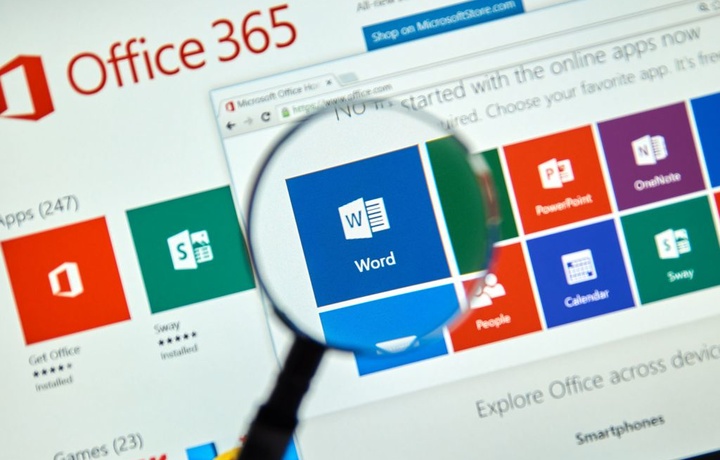
Во время работы Microsoft Word или компьютер могут дать сбой, не дав возможности сохранить открытый в этой программе документ. Отредактированный файл может повредиться и Word имеет способы для восстановления таких документов. А чтобы меньше рисковать в будущем стоит настроить функцию автоматического сохранения на как можно более короткое время и включить автоматическое создание копии.
Запустите Word и на вкладке «Вид» в группе режимов просмотра документа выберите черновик. Далее выберите меню «Файл» и щелкните «Настройки» и «Дополнительно».
В разделе «Показать содержимое документа» отметьте пункты «Использовать шрифт черновики в режимах отображения «Черновик» и «Разметка» и «Показывать замещенные рамки рисунков».
Прокрутите вниз до раздела «общее», снимите флажок с» автоматически обновлять связи при открытии», нажмите OK и закройте Word.
Повторно запустите Word, выберите меню «Файл», в котором щелкните поврежденный документ, а затем выберите «Открыть».
Для настройки автоматического сохранения зайдите в меню «Файл» и перейдите в «Параметры Word». В разделе «сохранение» активируйте автоматическое сохранение и выставьте время в одну минуту.
В» Параметрах Word «перейдите в раздел» Дополнительно «и активируйте опцию»Всегда создавать резервную копию».


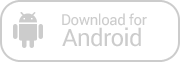
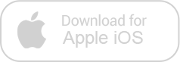
Зарегистрируйтесь, чтобы оставлять комментарии
Вход
Заходите через социальные сети
FacebookTwitter